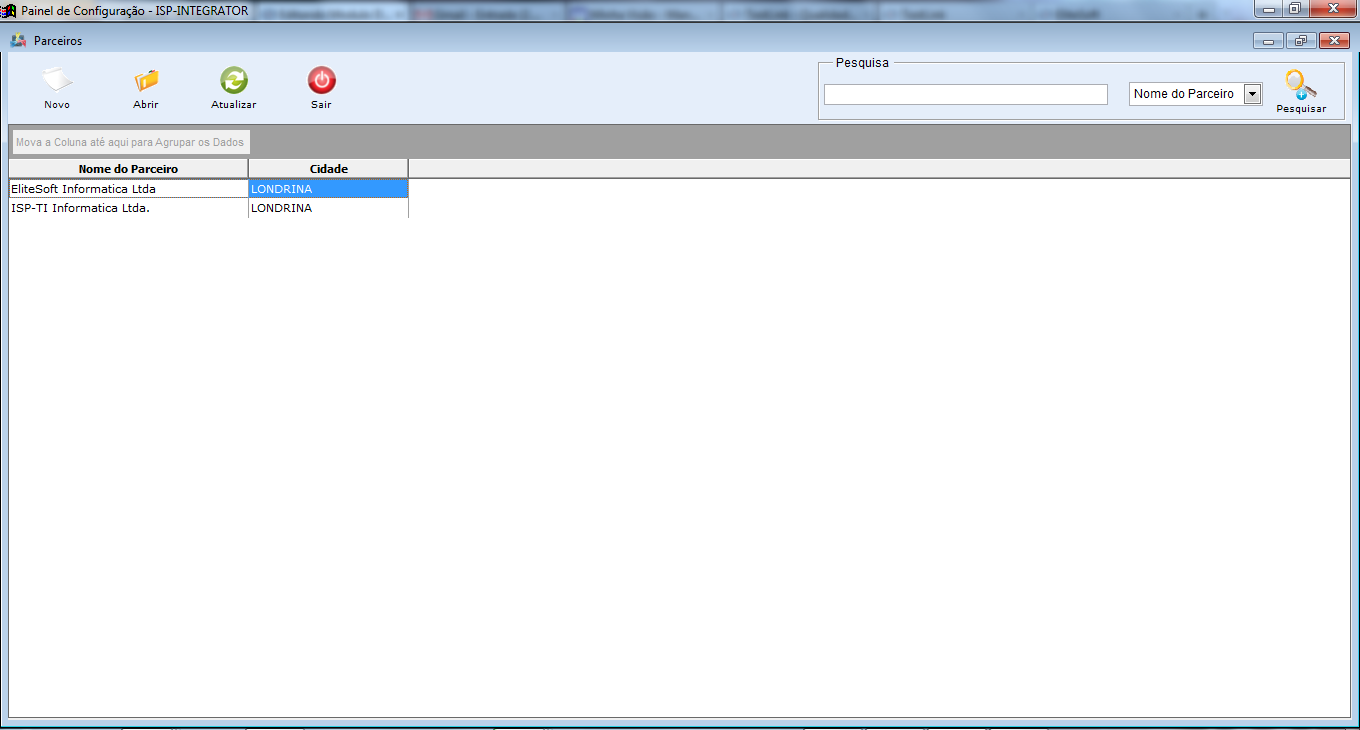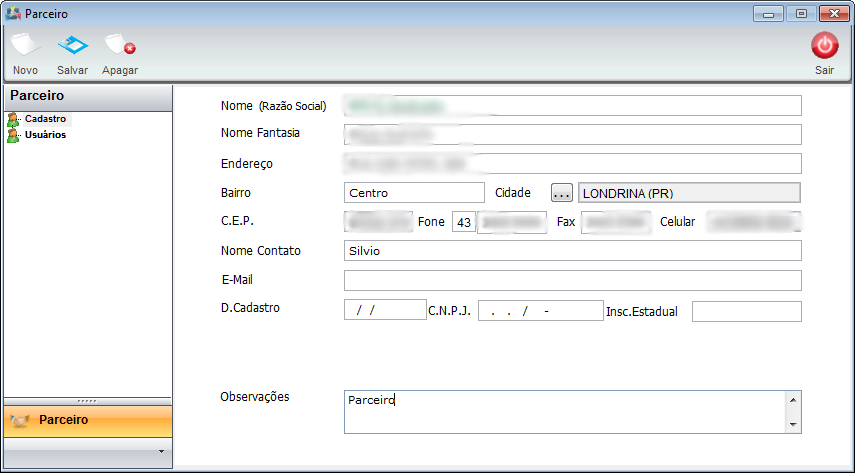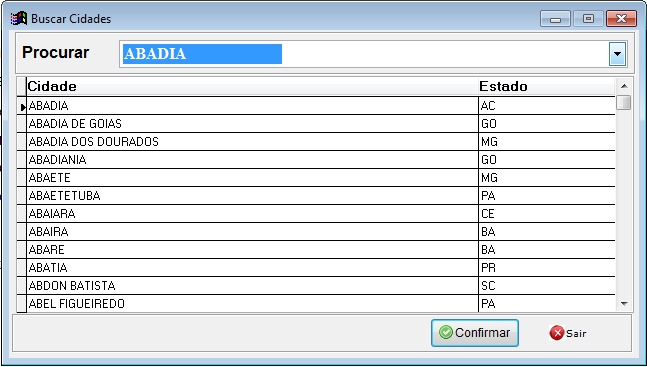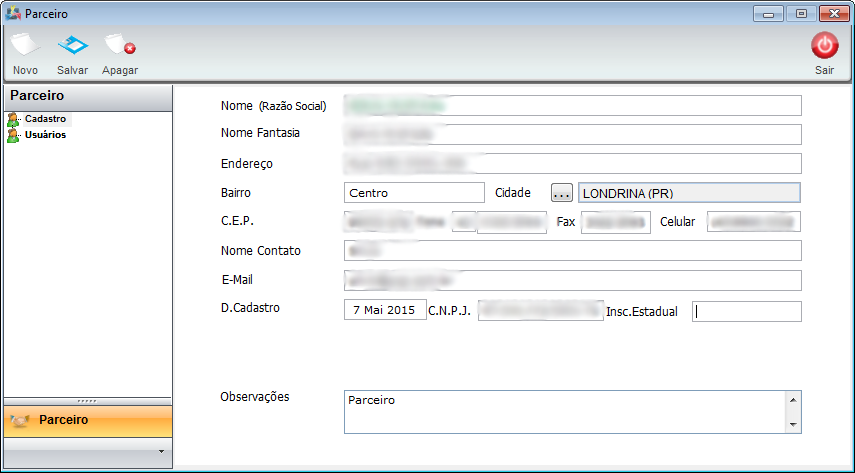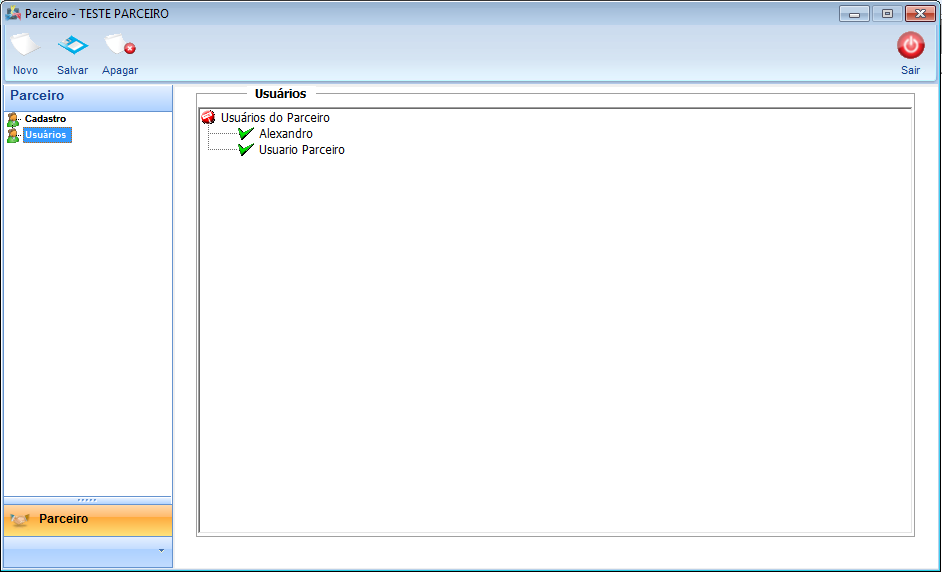Mudanças entre as edições de "Módulo Desktop - Painel Configurações - Parceiros"
| Linha 11: | Linha 11: | ||
| − | {| style="border-collapse: collapse; border-width: 1px; border-style: solid; border-color: #99CCFF" align="center" | + | {| style="border-collapse: collapse; border-width: 1px; border-style: solid; margin-left:auto; margin-right:auto; border-color: #99CCFF" align="center" |
|- style="background-color:#FFFFFF" | |- style="background-color:#FFFFFF" | ||
| [[arquivo:BarraAzul.png|8px]] | | [[arquivo:BarraAzul.png|8px]] | ||
Edição das 16h21min de 8 de junho de 2016
Módulo Desktop - Painel Configurações - Parceiros
| |

|
Através do módulo "Parceiros" é possível adicionar um novo cadastro de empresa, possibilitando incluir um usúario como parceiro. |
Permissão
| Permissão | Aplica-se em: |
|---|---|
| Painel de Configurações | Visualizar |
1) Na tela "Painel de Configurações" selecione para exibir "Parceiros".
1.1) Pode adicionar, editar, agrupar e ordenar parceiros.
1.1.1) Para adicionar um novo parceiro selecione a opção "Novo" e exibirá "Novo Registro" em "Cadastro".
1.1.2) Em "Novo Registro", "Cadastro" pode adicionar um novo cadastro de um parceiro.
1.1.3) No campo "Cidade" selecione ![]() e exibirá "Buscar Cidades".
e exibirá "Buscar Cidades".
1.2) Para "Abrir" e editar um parceiro, selecione e exibirá "Parceiros" em "Cadastro".
1.2.1) Em "Parceiros", "Cadastro" pode abrir e editar um parceiro.
- D. Cadastro: informar a data do cadastro do parceiro no Integrator;
1.2.2) "Parceiros", "Usuário" pode visualizar os usuários do parceiro.
1.3) Para atualizar os parceiros, selecione a opção "Atualizar".
1.4) Pode buscar "Nome do Parceiro/Cidade" pelo campo "Pesquisar".
Obs.: No campo "Pesquisar" informe as inicias da "Nome do Parceiro/Cidade" escolha uma opção e selecione "Pesquisar".
1.5) Pode ordenar os dados da lista em crescente ou decrescente, selecione a coluna e exibirá uma seta ao lado direito da coluna.